Kurang lengkap rasanya jika smartphone berbasis sistem operasi Android tidak bisa membuka aplikasi Google Play Store. Melalui Play Store kita bisa mendownload berbagai macam jenis aplikasi dan game yang seru untuk mengisi kekosongan waktu.
Akan tetapi di beberapa smartphone aplikasi Play Store kerap kali mengalami masalah, entah itu masalah saat mengunduh atau bahkan tidak bisa dibuka sama sekali. Penyebabnya pun cukup beragam entah itu karena kesalahan pengaturan, jaringan, dan lain sebagainya.
Jika Anda sedang mengalami masalah-masalah tersebut, mulai sekarang tidak perlu khawatir. Karena setelah mengikuti panduan ini, aplikasi Google Play Store Anda akan kembali berjalan normal dan bisa digunakan seperti biasanya.
Cara ini juga bisa digunakan di semua merk smartphone yang terpenting smartphone anda menggunakan sistem operasi Android.
Pada kasus ini, saya menggunakan Xiaomi, kalau Anda menggunakan smartphone yang berbeda, seperti Samsung, Asus, Oppo, Vivo, atau yang lainnya, silahkan menyesuaikan saja.
Karena beberapa cara untuk mengatasi play store tidak bisa dibuka yang akan Sipitek ulas ini memang bisa digunakan di semua merk smartphone, hanya saja letak menu pengaturannya yang mungkin berbeda.
Pastikan Anda juga mengikuti semua cara ini secara berurutan, setiap kali Anda sudah menerapkan salah satu cara pastikan Anda juga mengetesnya sebelum lanjut ke cara berikutnya.
Yuk langsung saja simak…
Cara Mengatasi Play Store yang Tidak Bisa Dibuka
1. Aktifkan Mode Pesawat
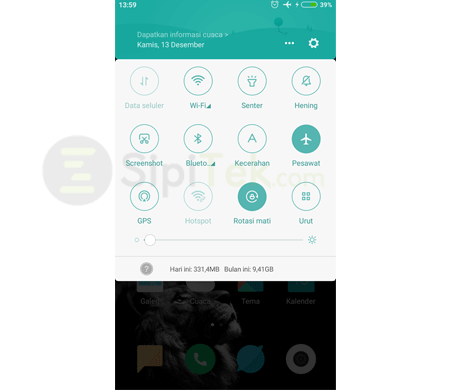
Ini merupakan cara yang paling praktis, tetapi cara ini juga cukup ampuh untuk mengatasi masalah koneksi internet yang membuat Play Store tidak bisa dibuka.
Anda bisa mengaktifkan mode pesawat selama kurang lebih 2 menit, setelah itu matikan kembali mode pesawat.
Jika cara ini tidak membuahkan hasil, Anda bisa mencoba beralih dari koneksi data seluler ke Wi-Fi atau sebaliknya.
Apabila berhasil, berarti ada masalah di pengaturan koneksi internet pada smarpthone yang Anda gunakan.
Namun jika masalahnya belum teratasi, lanjut ke cara berikutnya.
2. Sesuaikan Tanggal dan Waktu
Ketika Anda berselancar di internet, tanggal dan waktu smartphone harus akurat.
Kalau tidak akurat, biasanya tidak hanya Play Store saja yang bisa bermasalah, akan tetapi kita juga tidak bisa mengakses internet.
Bahkan beberapa aplikasi yang membutuhkan internet juga tidak bisa berjalan dengan baik.
Ketika Anda menggunakan Google Play Store, Google akan memeriksa tanggal dan waktu smartpone.
Jika waktu Anda tidak akurat, Google Play Store akan menampilkan pesan error, karena server Google akan mengalami kesulitan untuk menyinkronkan data perangkat Anda.
Untuk mengatasi masalah ini, masuk ke Setelan > Setelan Tambahan > Tanggal & Waktu, setelah itu aktifkan opsi Tanggal & Waktu Otomatis.
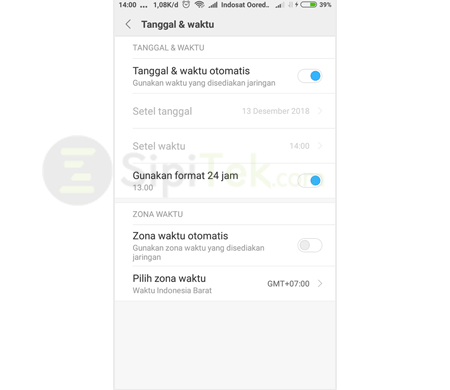
Dengan mengaktifkan pengaturan waktu dan tanggal otomatis, tanggal dan waktu smartphone akan menyesuaikan secara otomatis sesuai dengan waktu yang ada di internet atau provider.
Sehingga Anda juga tidak perlu menyesuaikannya secara manual.
3. Aktifkan Aplikasi Download Manager
Ketika Anda mendownload sebuah aplikasi, entah itu di Play Store atau di internet melalui browser…
…pasti Anda pernah melihat proses download di notifikasi bar smartphone bukan?
Nah proses download tersebut dilakukan oleh aplikasi download manager yang tertanam di smartphone.
Setiap smartphone pasti punya aplikasi downloader, aplikasi ini juga akan otomatis aktif.
Namun jika aplikasi ini di nonaktifkan maka Anda tidak akan bisa mendownload seperti biasanya, termasuk ketika Anda mendownload di Play Store.
Kalau di Xiaomi aplikasi ini tidak bisa dinonaktifkan, jadi akan otomatis aktif.
Untuk pengguna Samsung atau yang lainnya silahkan cek aplikasi downloader yang ada di smartphone Anda apakah aktif atau tidak.
Caranya, buka menu Settings > Apps > ikon titik tiga (di pojok kanan atas layar) > Show System Apps, kemudian cari aplikasi Download Manger.
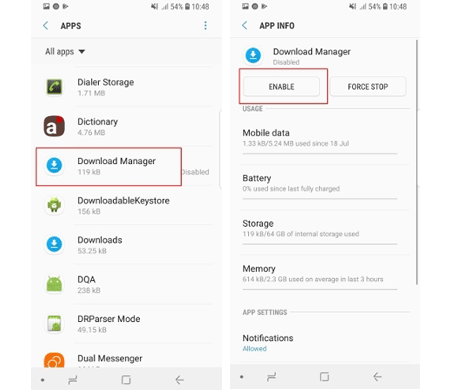
Kalau Anda melihat tombol Disable berarti aplikasi tersebut sudah aktif.
Sedangkan kalau Enable berarti belum aktif, silahkan pilih tombol tersebut untuk mengaktifkannya.
4. Hapus dan Tambahkan Ulang Akun Google
Cara selanjutnya untuk mengatasi Play Store yang tidak bisa dibuka yaitu dengan menghapus terlebih dahulu akun Google dan menambahkannya kembali.
Sebelum melakukan langkah ini, pastikan Anda tau informasi email dan password akun, karena nantinya akun tersebut akan kita gunakan kembali.
Sipitek juga menyarankan Anda untuk menghapus semua akun, jika memang memungkinkan.
Untuk menghapus akun Google caranya cukup mudah.
Untuk pengguna Xiaomi, buka Setelan > Sinkron > Google, kemudian pilih email yang akan dihapus.
Selanjutnya pilih ikon titik tiga, dan pilih Hapus Akun.
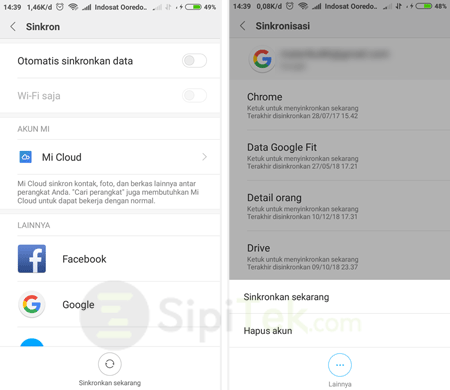
Untuk pengguna Samsung, buka Settings > Cloud and accounts > Google > ikon titik tiga > Remove accounts.
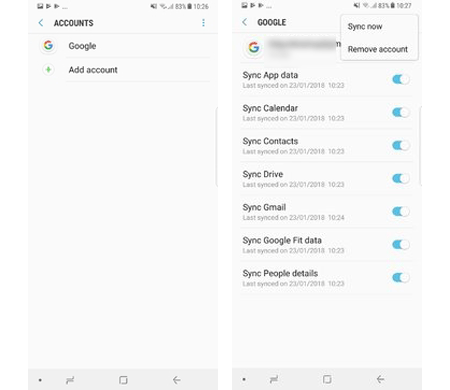
Setelah Dihapus mari kita tambahkan lagi.
Untuk Xiaomi, buka Setelan > Sinkron > Tambahkan Akun > Google, kemudian masukkan informasi email dan password akun Anda.
Untuk Samsung, buka Settings > Cloud and accounts > Add account, lalu ikuti langkah-langkah selanjutnya sampai akun berhasil di tambahkan.
5. Restart Smartphone
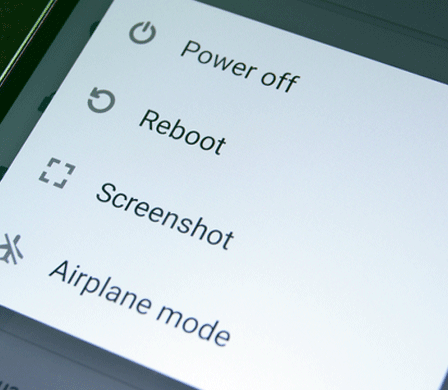
Tahukah Anda beberapa permasalahan yang seringkali terjadi di smartphone Android terkadang bisa diatasi hanya dengan me-restart perangkat saja.
Banyak pengguna yang berhasil memperbaiki masalah Play Store tidak bisa dibuka hanya dengan melakukan restart smartphone saja.
Sebetulnya cara ini juga sangat dianjurkan ketika Anda melakukan perubahan besar pada pengaturan smartphone.
Tujuannya agar sistem Android bisa bekerja dan menyesuaikan pengaturan tersebut secara optimal.
Untuk melakukan langkah yang satu ini sangat mudah, caranya tekan tombol Power > Restart atau Reboot.
Setelah itu smartphone Anda akan mati dan otomatis nyala kembali.
6. Hapus Pembaruan Play Store
Untuk mengatasi masalah Play Store tidak bisa dibuka selanjutnya adalah dengan cara menghapus pembaruan.
Umumnya, ketika masalah terjadi pada salah satu aplikasi di smartphone kita bisa menghapus dan memasangnya kembali.
Akan tetapi cara tersebut tidak bisa Anda lakukan di aplikasi Google Play Store, karena Google Play Store adalah aplikasi bawaan sistem Android.
Yang bisa Anda lakukan adalah menghapus pembaruan dari aplikasi tersebut, sehingga aplikasi kembali seperti semula.
Untuk menghapus pembaruan caranya, buka Setelan > Aplikasi Terinstal > Google Play Store, kemudian pilih opsi Uninstal Pembaruan atau Copot Pemasangan Pembaruan.
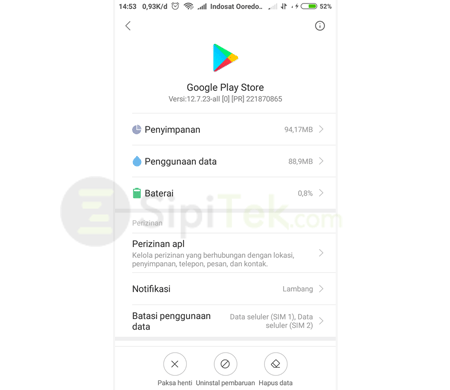
Setelah Anda menghapus pembaruan, Google Play Store akan secara otomatis melakukan pembaruan kembali.
Namun jika aplikasi ini tidak melakukannya secara otomatis, Anda bisa mendownload file .apk Google Play Store di APKPure.
7. Hapus Cache dan Data Play Store
Masalah cache juga dapat mengakibatkan Play Store menjadi bermasalah dan tidak bisa dibuka.
Cache merupakan penyimpanan data sementara yang dapat mempercepat kinerja aplikasi.
Akan tetapi terlalu banyak file cache juga dapat menimbulkan berbagai masalah, begitu juga dengan data aplikasi.
Data di sini merupakan informasi akun, database, dan data yang lainnya yang ada di dalam aplikasi tersebut.
Untuk menghapus file cache dan data di Xiaomi, masuk ke Setelan > Aplikasi Terinstal > Google Play Store, kemudian pilih opsi Hapus Data.
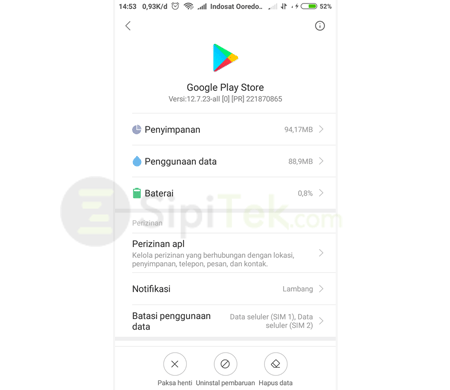
Di Xiaomi, ketika Anda menghapus data aplikasi, data cache juga akan otomatis ikut dihapus.
Ini berbeda jika Anda menggunakan smartphone lain misalnya Samsung, opsi untuk menghapus cache dan data akan terpisah.
8. Hapus Cache dan Data Google Play Service
Jika beberapa cara di atas masih belum bisa mengatasi Play Store yang tidak bisa dibuka.
Kemungkinan masalah ada di aplikasi Google Play Service atau Layanan Google Play.
Google Play Service merupakan aplikasi yang berjalan di latar belakang, sebagian pengguna mungkin menganggap kalau aplikasi ini tidak ada gunanya.
Tapi aplikasi inilah yang bertugas untuk melakukan sinkronisasi akun (termasuk akun Google), menampilkan notifikasi, dan lain sebagainya.
Untuk menghapus cache dan data Google Play Service di Xiaomi, buka Setelan > Aplikasi Terinstal > Layanan Google Play > Hapus Data.
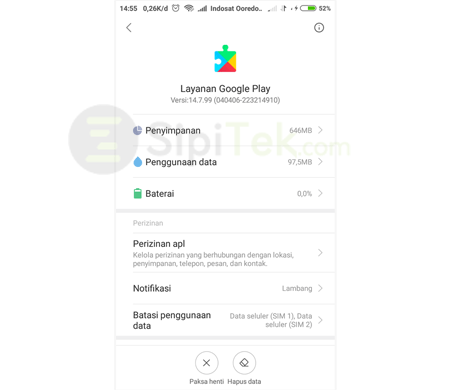
9. Perbarui Google Play Service
Google Play Service merupakan aplikasi sistem Android yang otomatis melakukan pembaruan secara rutin.
Biasanya dalam sebulan aplikasi ini bisa melakukan pembaruan lebih dari sekali.
Akan tetapi kemungkinan besar banyak pengguna yang tidak menyadarinya, karena Google Play Service akan melakukan pembaruan tanpa permisi jika memang sudah tersedia versi terbarunya.
Namun di beberapa smartphone proses pembaruan ini tidak berjalan sebagai mana mestinya.
Padahal Google Play Service merupakan aplikasi sistem yang cukup penting yang dapat membantu kinerja smartphone dalam banyak hal, termasuk meningkatkan pengalaman bermain game.
Jika Google Play Service tidak ada di smartphone atau tidak diperbarui, beberapa aplikasi bahkan tidak bisa berjalan dengan baik termasuk Google Play Store.
Untuk mengecek kapan terakhir kali Google Play Service diupdate, caranya buka Setelan > Aplikasi Terinstal > Google Play Service.
Kemudian pilih ikon Info Aplikasi yang ada di pojok kanan atas layar.
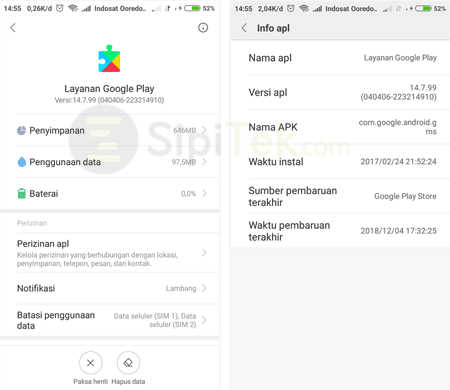
Di sana Anda bisa melihat waktu terakhir kali Google Play Service di update.
Jika Google Play Service Anda sudah lama belum di update, silahkan download file ,apk Google Play Service terbaru di Uptodown.
10. Hapus File hosts.txt
Beberapa aplikasi yang Anda pasang memiliki kemampuan untuk memodifikasi isi file hosts, misalnya saja aplikasi adblock.
Jika tidak di konfigurasi dengan benar, file ini dapat mencegah Anda untuk terhubung ke host atau situs tertentu, termasuk Google Play Store.
Biasanya ketika Anda membuka Play Store akan muncul error “No Connections” jika Anda sedang mengalami masalah seperti itu, ini merupakan cara yang tepat.
Akan tetapi cara ini hanya bisa dilakukan di smartphone yang sudah di root, karena kita harus masuk ke folder sistem.
Caranya buka folder root/etc/ menggunakan file manager, kemudian cari file bernama hosts.txt, kalau sudah ketemu silahkan hapus file tersebut.
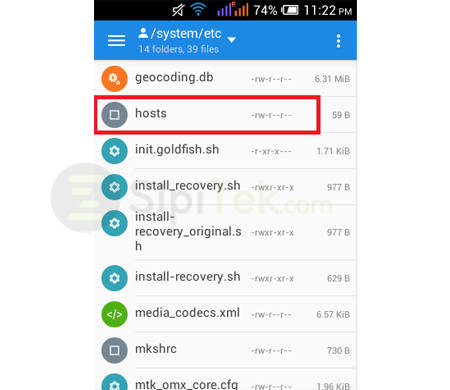
Sebelum mengetesnya silahkan reboot terlebih dahulu smartphone Anda.
11. Kembalikan ke Setelan Pabrik (Factory Reset)
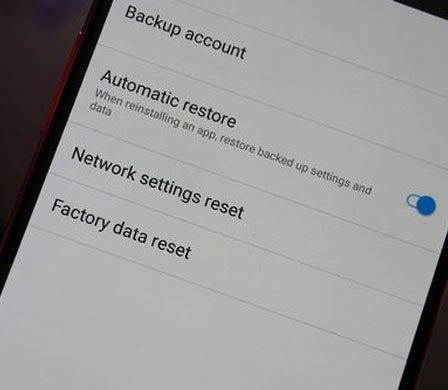
Apabila semua cara di atas sudah dilakukan dan Google Play Store masih tetap tidak bisa di buka, solusi terakhir yang paling mujarab adalah dengan melakukan factory reset.
Dengan menggunakan cara ini semua pengaturan dan data smartphone Anda akan dikembalikan seperti pertama kali Anda membelinya.
Akan tetapi pastikan Anda sudah membackup data-data yang ada di dalamnya, karena semua data Anda terhapus.
Caranya cukup mudah, buka Setelan > Setelan Tambahan > Cadangkan & Setel Ulang > Kembalikan ke Setelan Pabrik.
Setelah itu ikuti langkah-langkahnya sesuai dengan petunjuk yang tampil di layar.
Baca juga: Cara Hard Reset Xiaomi dengan 3 Metode Praktis
Kesimpulan
Itulah beberapa cara yang bisa Anda gunakan untuk mengatasi masalah Play Store yang tidak bisa dibuka.
Sebetulnya beberapa cara di atas juga bisa Anda gunakan untuk mengatasi masalah atau error yang lain.
Anda tidak perlu mengikuti semua cara di atas, jika memang cara pertama sudah bisa mengatasi masalah tersebut, cukup gunakan cara pertama.
Namun jika belum teratasi, Anda bisa menggunakan cara berikutnya atau bahkan semua cara yang ada di atas.
Apakah aplikasi Google Play Store Anda sudah teratasi dan berjalan kembali seperti semula?

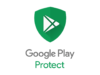 Cara Mengaktifkan dan Mematikan Google Play Protect dengan Mudah
Cara Mengaktifkan dan Mematikan Google Play Protect dengan Mudah 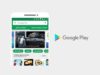 3 Cara Update Play Store Lama ke Versi Terbaru [Panduan Lengkap]
3 Cara Update Play Store Lama ke Versi Terbaru [Panduan Lengkap] 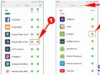 2 Cara Mengatasi Play Store Xiaomi selalu Minta Jaringan Wifi saat Download
2 Cara Mengatasi Play Store Xiaomi selalu Minta Jaringan Wifi saat Download